Darmowe programy antywirusowe, Premium Security i Ultimate firmy Avast korzystają z wielu aktywnych osłon do chroń swój komputer i Mac przed złośliwymi zagrożeniami w czasie rzeczywistym. Jednak pomimo zwiększonej ochrony, ciągłe działanie ich w tle może prowadzić do różnych problemów związanych z oprogramowaniem. Najszybszym sposobem na rozwiązanie tego problemu jest tymczasowa dezaktywacja programu Avast.
Poinstruujemy Cię, dlaczego i jak należy wyłączyć program Avast na komputerze oraz jak zlokalizować i wyłączyć określone osłony Avast, aby nie narazić komputera na ryzyko.
Powody tymczasowego wyłączenia programu Avast
Dezaktywacja programu Avast naraża Twój komputer PC lub Mac na ryzyko ze strony różne formy złośliwego oprogramowania, takich jak trojany, robaki i programy rejestrujące naciśnięcia klawiszy. Zrób to tylko wtedy, gdy napotkasz jeden lub więcej z poniższych scenariuszy.
Podczas rozwiązywania problemu
Narzędzia chroniące przed złośliwym oprogramowaniem są znane z niedokładnego oznaczania legalnej aktywności. Jeśli więc masz problemy z wykonaniem określonego zadania (np. nie możesz otworzyć programu lub pobrać pliku), tymczasowe wyłączenie Avasta pomoże wykluczyć tę prawdopodobną przyczynę.
Oczywiście zawsze możesz ponownie aktywować program Avast po dodaniu programu, witryny internetowej, pliku itp. do listy wyjątków narzędzia chroniącego przed złośliwym oprogramowaniem.
Aby zwiększyć wydajność
Podobnie jak większość programów antywirusowych, Avast zużywa zasoby systemowe, aby zapewnić bezpieczeństwo komputera PC lub Mac, co może niekorzystnie wpłynąć na wydajność zadań wymagających dużych zasobów, takich jak gry wideo.
Jeśli Twój komputer działa wolno lub wolno, wyłączenie programu Avast na czas jego działania może coś zmienić.

Aby zachować koncentrację
Avast zwykle wyświetla wiele alertów w wyskakujących okienkach. Chociaż pomaga Ci to być na bieżąco z informacjami o złośliwych zagrożeniach na Twoim komputerze, możesz także otrzymywać niepotrzebne powiadomienia o funkcjach produktu i ofertach aktualizacji.
Avast zasługuje na uznanie, ponieważ jest wyposażony w funkcję o nazwie Tryb cichy, która pomaga wycisz wszystkie powiadomienia na swoim komputerze. Jednak krótkie wyłączenie programu Avast powinno pozwolić Ci skupić się na zadaniu, jeśli tryb cichy nie działa.
Jak tymczasowo wyłączyć Avast (Windows)
Na komputerze możesz wygodnie wyłączyć program Avast, kiedy tylko chcesz. Po prostu zacznij od zlokalizowania ikony Avast na pasku zadań systemu Windows (znajdującej się w prawym dolnym rogu ekranu). Następnie kliknij go prawym przyciskiem myszy i wskaż opcję oznaczoną Kontrola tarcz Avast . Postępuj zgodnie z tym, wybierając jedną z następujących opcji:.
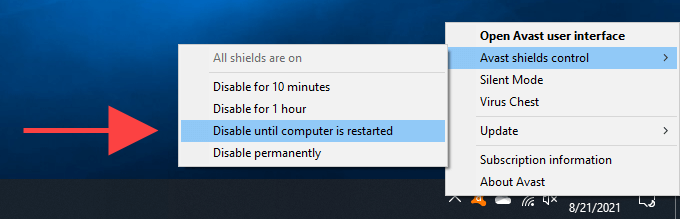
Pierwsze trzy opcje umożliwiają tymczasowe wyłączenie programu Avast. Na przykład wybranie opcji Wyłącz na 10 minut powinno automatycznie ponownie uruchomić program Avast po 10 minutach.
Opcja Wyłącz na stałe powoduje również tymczasowe wyłączenie programu Avast i możesz ręcznie ponownie aktywować narzędzie do ochrony przed złośliwym oprogramowaniem. Aby to zrobić, kliknij prawym przyciskiem myszy lub ponownie wybierz ikonę Avast , wskaż opcję Kontrola tarcz Avast i wybierz opcję Włącz wszystkie osłony .
Jak tymczasowo wyłączyć osłony Avast (Windows)
Avast jest wyposażony w kilka aktywnych osłon, które aktywnie skanują Twój komputer w poszukiwaniu zagrożeń. Zamiast jednak całkowicie dezaktywować narzędzie chroniące przed złośliwym oprogramowaniem, możesz wyłączyć każdą osłonę osobno. Dzięki temu możesz uporać się z określonymi problemami, jednocześnie chroniąc większość obszarów komputera. Na przykład wyłączenie Osłony WWW może pomóc w rozwiązaniu problemów związanych z przeglądarką.
Aby wyłączyć poszczególne osłony Avast, zacznij od kliknięcia prawym przyciskiem myszy ikony Avast na pasku zadań. Następnie wybierz opcję Otwórz interfejs użytkownika Avast . Następnie możesz zlokalizować i wyłączyć osłony Avast na bocznych kartach Ochrona i Prywatność .
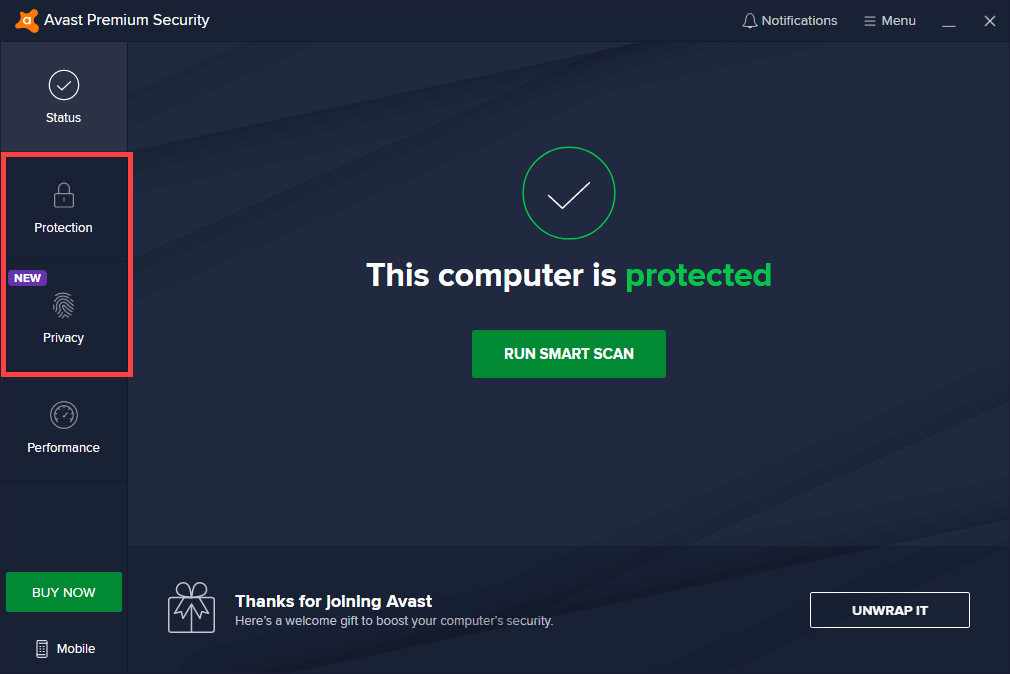
Avast powinien wówczas zaoferować opcję wyłączenia ich na 10 minut, godzinę do następnego ponownego uruchomienia komputera lub na czas nieokreślony.
Osłona plików
Znajdująca się w obszarze Ochrona >Core Shields Field Shield automatycznie skanuje nowe pliki w poszukiwaniu zagrożeń. Wyłącz tę opcję, jeśli Avast generuje wiele fałszywych alarmów lub powoduje problemy z wydajnością.
Tarcza Zachowania
Znajdująca się w sekcji Ochrona >Ochrona rdzenia Tarcza zachowania Ostrzega przed podejrzanymi aplikacjami. Wyłącz tę opcję, jeśli aplikacje nadal nie ładują się.
Ochrona WWW
Umieszczona w sekcji Ochrona >Ochrona podstawowa , Osłona WWW blokuje podejrzane witryny i pliki do pobrania. Wyłącz tę opcję, jeśli masz problemy z dostępem do stron internetowych lub pobieraniem plików..
Osłona poczty
Ochrona poczty, znajdująca się w sekcji Ochrona >Ochrona podstawowa , chroni Cię przed podejrzanymi załącznikami do wiadomości e-mail. Dezaktywuj tę opcję, jeśli masz problemy z dostępem do poczty e-mail.
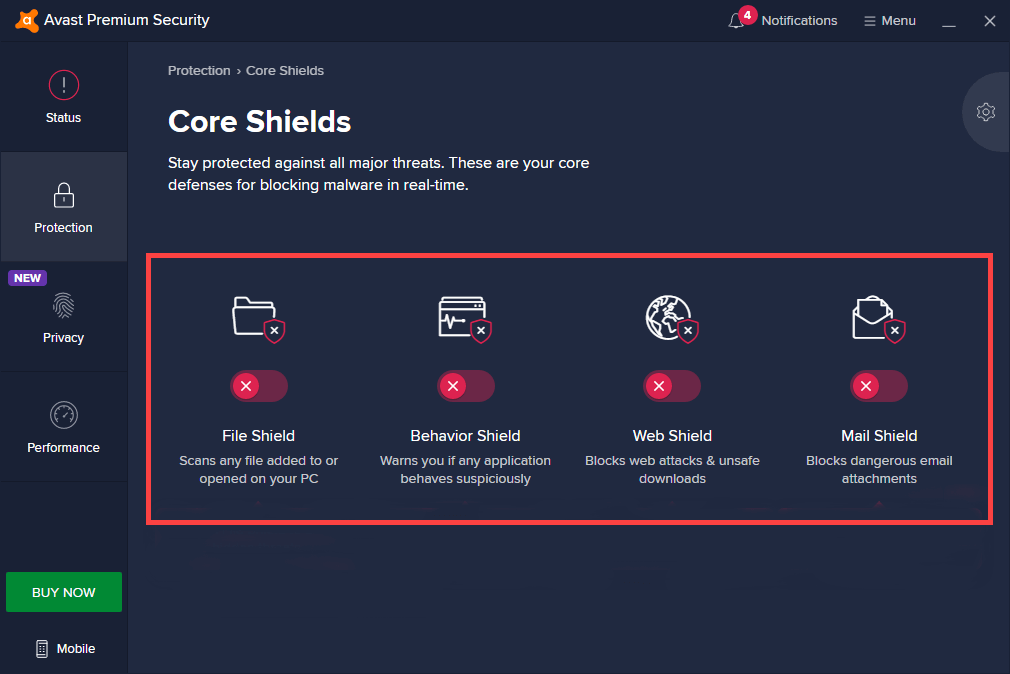
Ochrona przed oprogramowaniem ransomware
Znajduje się w sekcji Ochrona >Tarcza przed oprogramowaniem ransomware . Chroni Cię przed oprogramowaniem ransomware. Wyłącz tę opcję, jeśli wystąpią problemy z wydajnością.
Osłona dostępu zdalnego
Znajduje się w obszarze Ochrona >Ochrona dostępu zdalnego . Uniemożliwia hakerom zdalne łączenie się z Twoim komputerem. Wyłącz tę opcję, jeśli masz problemy z korzystaniem z funkcji Pulpitu zdalnego w systemie Windows.
Prawdziwa witryna
Znajduje się w obszarze Ochrona >Prawdziwa witryna . Zapobiega przejmowaniu DNS (Domain Name System). Wyłącz tę opcję, jeśli masz problemy ze zmodyfikowaniem ustawień DNS komputera.
Zapora sieciowa
Znajduje się w sekcji Ochrona >Zapora sieciowa . Chroni Cię przed złośliwymi połączeniami przychodzącymi i wychodzącymi. Wyłącz tę opcję, jeśli programy mają problemy z połączeniem się z Internetem.
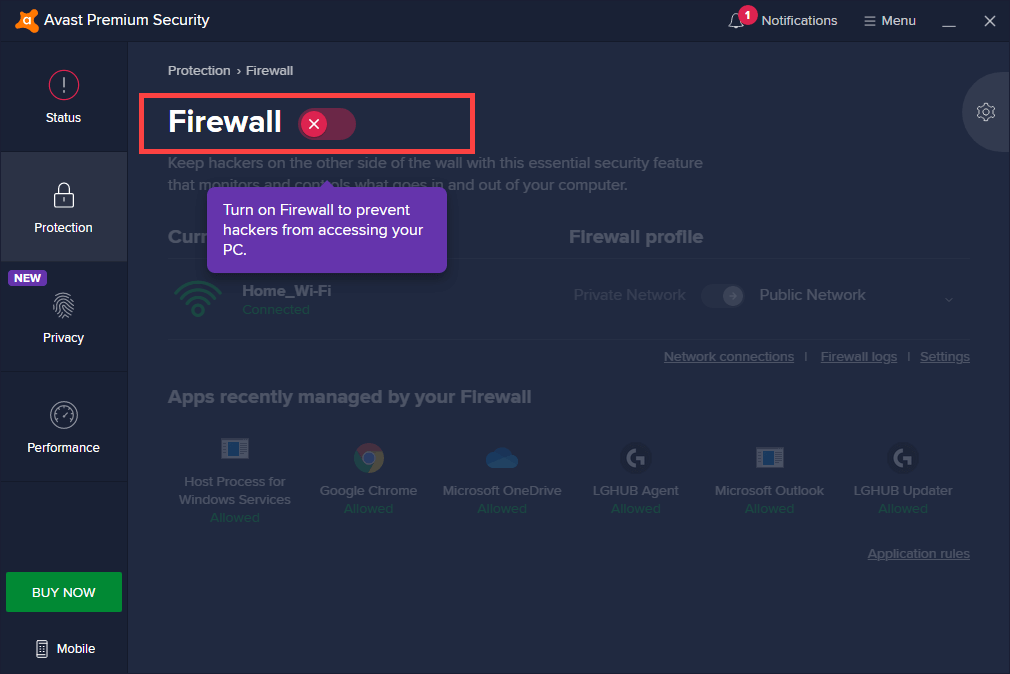
Ochrona hasłem
Znajduje się w sekcji Prywatność >Prawdziwa witryna . Uniemożliwia złośliwym aplikacjom dostęp do Twoich haseł. Wyłącz tę opcję, jeśli masz problemy z dostępem, modyfikowaniem lub usuwaniem haseł.
Osłona kamery internetowej
Znajduje się w sekcji Prywatność >Osłona kamery internetowej . Zapobiega przejęciu kamery internetowej. Wyłącz ją, jeśli Twoja kamera internetowa nie współpracuje z obsługiwanymi programami.
Ochrona poufnych danych
Ochrona wrażliwych danych, znajdująca się w sekcji Prywatność >Osłona kamery internetowej , chroni dokumenty zawierające poufne informacje, takie jak informacje bankowe, hasła i dane identyfikacyjne. Wyłącz tę opcję, jeśli masz problemy z dostępem do plików lub edycją.
Jak tymczasowo wyłączyć Avast (Mac)
Na komputerze Mac nie masz dostępu do opcji umożliwiającej tymczasowe wyłączenie programu Avast jednym kliknięciem. Zamiast tego musisz ręcznie wyłączyć jego osłony. Wyłączenie wszystkich osłon zasadniczo kończy się dezaktywacją programu Avast..
Wybierz ikonę Avast na pasku menu komputera Mac i wybierz opcję Otwórz Avast Security, aby wyłączyć osłony Avast .
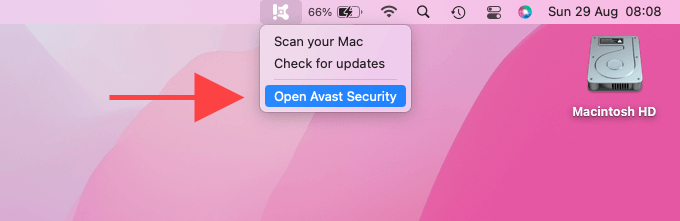
Możesz następnie zlokalizować i wyłączyć poszczególne osłony Avast, odwiedzając sekcje Osłony podstawowe i Ochrona przed oprogramowaniem ransomware .
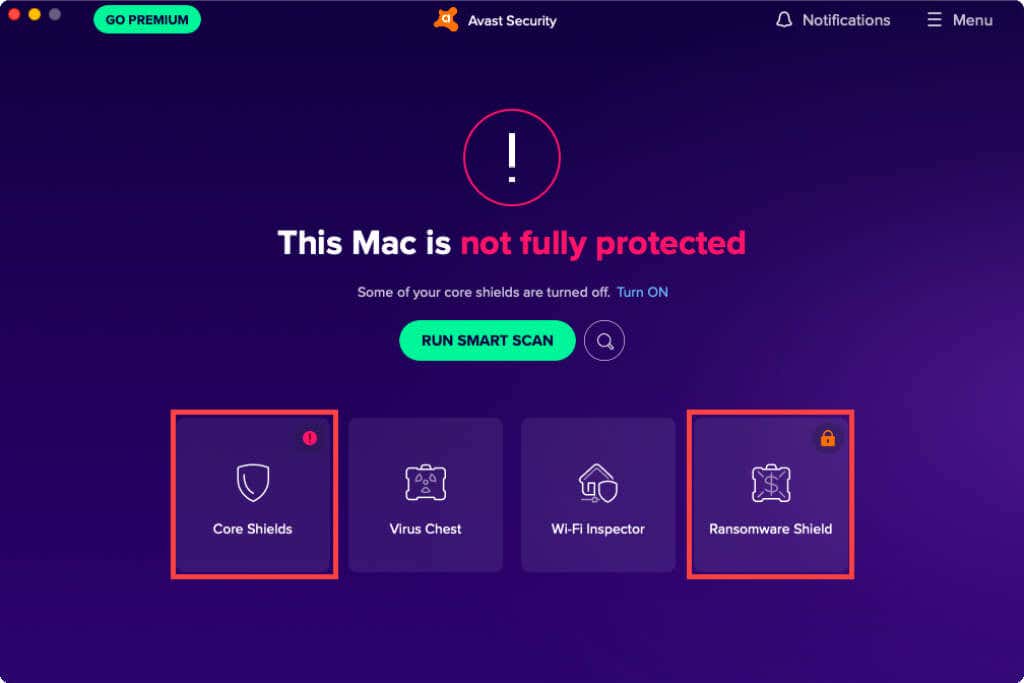
Osłona plików
Znajduje się w obszarze Osłony podstawowe . Automatycznie sprawdza nowe pliki i foldery pod kątem złośliwego oprogramowania. Wyłącz tę opcję, jeśli Avast błędnie oznacza wiele plików lub powoduje problemy z wydajnością na komputerze Mac.
Ochrona WWW
Ochrona sieciowa, znajdująca się w sekcji Core Shields , blokuje złośliwe witryny i pliki do pobrania. Wyłącz ją, jeśli Safari lub preferowana przeglądarka innej firmy nie działa poprawnie.
Ochrona poczty e-mail
Ochrona poczty e-mail, znajdująca się w sekcji Podstawowe osłony , zapewnia ochronę przed podejrzanymi załącznikami do wiadomości e-mail. Wyłącz tę opcję, jeśli masz problemy z aplikacją Mail lub innymi klientami poczty e-mail innych firm.
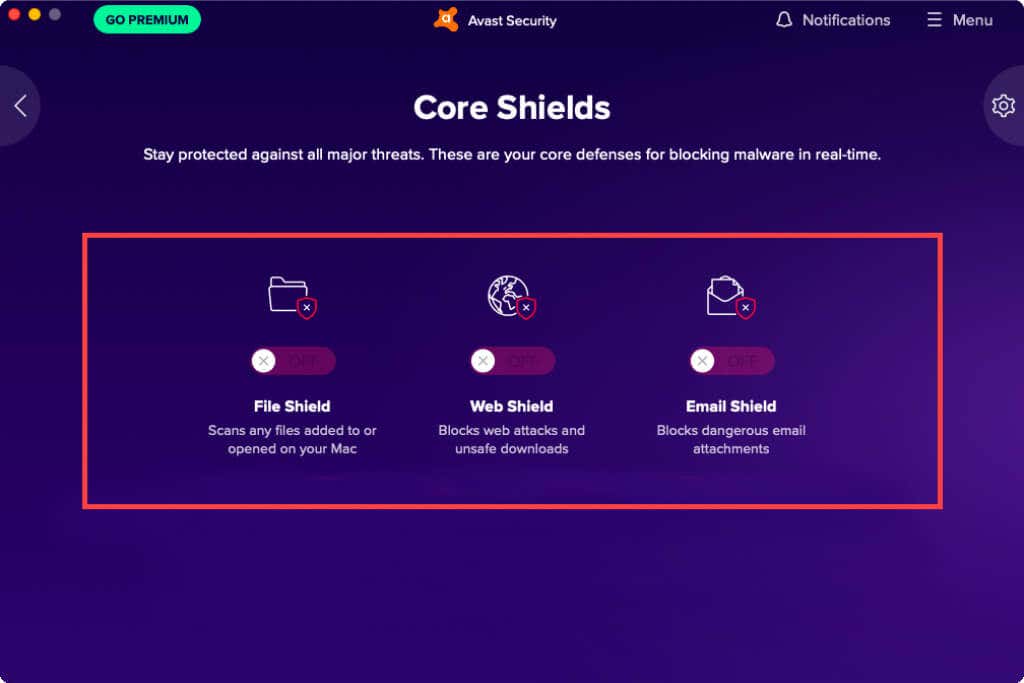
Ochrona przed oprogramowaniem ransomware
Umieszczony w obszarze Tarcza przed oprogramowaniem ransomware chroni komputer Mac przed oprogramowaniem ransomware. Dezaktywuj tę opcję, jeśli Avast będzie nadal negatywnie wpływać na wydajność Twojego komputera Mac.
Masz dość Avasta? Pozbądź się tego
Wyłączenie programu Avast nie uniemożliwi ręcznego skanowania komputera PC lub Mac w poszukiwaniu złośliwego oprogramowania, dzięki czemu nadal będziesz mieć pewien poziom bezpieczeństwa. Tylko nie zostawiaj go wyłączonego na dłuższy czas.
Zawsze możesz jednak wybrać odinstaluj Avast ze swojego komputera lub Prochowiec całkowicie, jeśli uważasz, że to nie dla Ciebie. Jeśli tak, oto alternatywne narzędzia chroniące przed złośliwym oprogramowaniem dla komputera PC i Prochowiec, które powinieneś sprawdzić.
.